Фон страницы
Вы можете использовать единое графическое изображение на нескольких страницах Web-узла в качестве фона, устанавливая в диалоговом окне Свойства страницы флажок Получить сведения о фоне с другой страницы (Get background information from another page). В этом случае, если вы решите изменить фон, нет необходимости менять его на всех страницах, использующих одинаковое изображение, – достаточно сделать это на одной единственной странице. Рассмотрим последовательность действий при использовании этого флажка:
- Откройте Web-узел.
- Откройте домашнюю страницу, дважды щелкнув на панели Список папок (Folder List) на имени файла index.htm.
- В меню Формат (Format) выберите команду Фон (Background).
- В открывшемся диалоговом окне Свойства страницы на вкладке Фон (Background) установите флажки Фоновый рисунок (Background picture) и Подложка (Watermark).
- Нажмите кнопку Обзор, расположенную рядом с полем, в котором будет размещено имя графического файла.
- В открывшемся диалоговом окне Выбрать фоновый рисунок (Select Background Picture) выберите графический файл, который хотите использовать в качестве фона страницы, и нажмите кнопку ОК.
- Нажмите кнопку ОК для закрытия диалогового окна Свойства страницы.
- Сохраните Web-страницу с размещенным фоновым изображением и исходный графический файл в папке images.
- Откройте в режиме редактирования вторую страницу Web-узла.
- Откройте для этой страницы диалоговое окно Свойства страницы.
- На вкладке Фон (Background) установите флажок Получить сведения о фоне с другой страницы (Get background information from another page).
- Нажмите расположенную рядом с флажком кнопку Обзор.
- В открывшемся диалоговом окне Текущий веб-узел (Current Web) (рис. 15.7) выберите из папки images сохраненную Web-страницу с фоновым графическим изображением и нажмите кнопку ОК.
- Нажмите кнопку ОК для закрытия диалогового окна Свойства страницы.
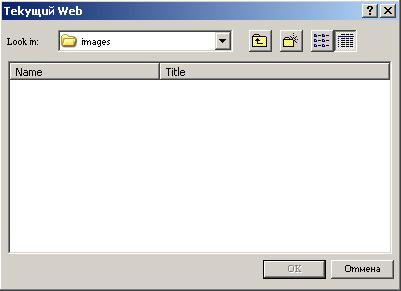
Рис. 15.7. Диалоговое окно Текущий веб-узел
Теперь, если вы захотите изменить фоновое изображение на всех страницах Web-узла, вам достаточно выполнить следующие действия:
- Поместите новое графическое изображение в папку images Web-узла.
- Откройте окно свойств страницы, размещенной в папке images, для которой вы установили графическое фоновое изображение.
- Измените фоновое изображение, используя размещенный в данной папке новый графический файл.
- Закройте окно свойств страницы.
